Il n’y a pas que les applications en ligne qui sont intéressantes sur chromebook, certaines hors ligne sont incontournables !
Encore une fois les non-initiés au système d’exploitation chrome OS vont troller et nous dire qu’il est purement et simplement impossible d’utiliser un chromebook sans une véritable connexion internet ! Ces gens-là n’ont pas dû toucher un chromebook depuis un sacré moment, car nous abordons très fréquemment des applications utilisables aussi bien en ligne que hors ligne.
Aujourd’hui nous allons encore plus loin en vous faisant ( peut-être ) découvrir toute une zone d’applications hors ligne sur Google Store !
- Rendez vous sur google store
- puis rendez vous dans la section Collections
- Enfin applications hors connexion
Pour allez plus vite cliquez sur le bouton ci-dessous :
❯Accès applications hors connexion
Dans cette rubrique vous trouverez une multitude d’applications disponible hors ligne, nous n’allons pas toutes vous les citer ici, mais les quelqu’unes qui nous semblent très utiles :
Deezer
Avec Deezer, plongez dans un univers musical illimité, avec 22 millions de titres allant du rock au rap, en passant par l’electro,…
La musique n’a plus de limite, même pas celle d’Internet. Grâce au mode hors connexion, écoutez toute la musique que vous aimez où que vous alliez, que ce soit au travail ou à l’autre bout du monde. Votre ordinateur devient immédiatement un jukebox à emmener partout, en soirée ou en vacances. Cliquez sur “Ajouter à Chrome” pour retrouver Deezer en page d’accueil de votre navigateur Chrome. Ensuite, activez simplement le mode hors connexion sur vos albums et playlists. La musique devient votre nouveau terrain de jeu.
❯Télécharger Deezer sur chromebook
Enjoy Music Player
Avec Enjoy Music Player, vous pouvez jouer de la musique en locale et en ligne facilement mais également hors ligne . Aussi, vous pouvez rechercher de la musique et afficher les paroles .
Vous pouvez utiliser votre téléphone pour contrôler le lecteur de musique, et comme ça vous pouvez rester allongé sur votre lit et apprécier votre musique
Text
Text.app est un simple éditeur de texte pour Chrome OS et Chrome. Il est rapide, vous permet d’ouvrir plusieurs fichiers à la fois , offre une coloration syntaxique, et enregistre vos fichiers directement sur Google Drive ou sur Chrome OS .
Cracking Sands Racing
Dans un monde ravagé par les guerres mondiales où la famine et les hors la lois sont les maîtres, une petite poche de résistant veulent s’arracher à cette malheureuse existence en brisant tous les tabous. Les surviants se sont donc tous rassemblés en une société où les courses automobiles à mort sont devenues légions.
Pixlr Touch Up
Editeur de photos, facile à utiliser et disponible hors ligne. Retouchez, clonez, recadrer, redimensionner, faire pivoter, ajuster la couleur, ajouter des effets, et plus encore.
Mettez la touche finale à vos photos avec cet éditeur de photo en ligne gratuit d’Autodesk. Supprimer automatiquement les éléments indésirables de vos photos
Pixlr Touch Up comprend tous vos outils d’édition essentiels:
- Redimensionner
- Rotation
- Ajouter des effets
- Améliorer la couleur
- Régler le contraste
De plus, vous pouvez ouvrir et enregistrer des fichiers directement depuis et vers Google Drive.
Suite Google Drive ( avec Drawings , docs, slides …
Retrouvez la totalité du pack Google Drive pour faire du traitement de texte, du tableur, mais aussi modifier des images, faire des présentations, le tout hors ligne
Comme vous pouvez vous en douter nous n’avons pas tout abordé ici, donc si vous avez une application qui vous tient à cœur et que vous souhaitez partager avec nous, laissez nous un commentaire avec le nom de l’application et un rapide descriptif .
A vous de jouer !




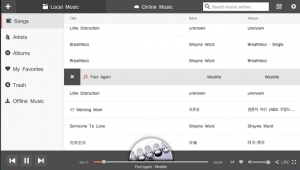
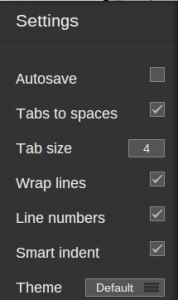


Bonjour et merci de votre réponse.
J’avais déjà effectué les deux méthodes que vous proposez ; néanmoins, je les ai exécutée à nouveau.
La première méthode copie bien le fichier Googlesheet (c’est ce format dont j’ai besoin), sauf que le fichier fait 0 ko et quand je suis déconnecté, c’est une page blanche qui s’ouvre.
Le seconde méthode me convertit immédiatement mon fichier dans le format Excel (. xlsx), sans me demander mon avis ; hors, quand je travaille sur ce format, j’ai des problèmes de modification spontanée du format qui m’empêche tout travail possible !…
Il me reste à conclure que mon appareil est corrompu…
Encore merci.
FXC
Bonjour
Avoir une telle information « Echec de l’opération de copie ; le fichier ou le répertoire ne sont pas utilisables » est normal. Pour que vous puissiez copier vos fichiers sur la carte Ssd, effectuer les opérations suivantes si vous passez par l’application Fichiers:
Si vous allez via votre navigateur dans le Drive, il suffira de copier vos fichiers de la manière suivante :
J’espère avoir répondu à vos questions
Bonjour, je possède un Asus C200 et je ne peux pas obtenir l’accès hors ligne à mes documents, ce qui est rédhibitoire dans mon cas. J’ai pourtant effectué tout ce qui est prescrit, j’ai ré-initialisé (trois fois !…) mon ordi, rien à faire ! Dès que je suis hors connexion, toute tentative pour travailler mes documents me renvoie un message « Pas de connexion internet » (le message est en anglais). Pourtant cela fonctionnait auparavant ; le seul élément différentiel tient dans la mise à jour (automatique) de l’OS ; est-ce que Google ne se mettrait pas, par hasard, à « l’obsolescence programmée » ?…Je pense que je vais retourner à mon ancien écosystème (Apple)…
Bonsoir, pour avoir accès à aux documents hors ligne de Google c’est assez simple si c’est des fichiers films, audio .. .il suffit de les mettre sur le SSD de votre Chromebook, comme vous pourriez le faire sur votre ancien Apple. POur les fichiers DOcs, Sheet … il faut;
-en un premier temps vous rendre sur Google Drive
-Cliquez sur Menu (la roue dentée en haut à droite)
-Dans général il suffit ensuite de cocher Mode hors connexion
Ensuite vous pourrez dans l’application fichier de ChromeOS accéder à vos documents présents sur le drive même hors connexion
Bonsoir, Nicolas, et merci pour cette réponse rapide.
J’ai bien effectué la procédure que vous indiquez dans votre réponse, mais cela ne fonctionne quand même pas.
Je viens encore de supprimer toutes les extensions relatives à la suite Google Apps (qui ne s’appelle plus ainsi, d’ailleurs…), j’ai réinstallé googlesheet pour partir avec une config « propre ». Aucun effet positif, le problème existe toujours.
J’ai fait l’expérience suivante : j’ai copié des fichiers de différents formats (pdf, xlsx…) sur ma carte SSD : tout se passe bien, sauf pour les fichiers de suite google ; j’ai un message : « Echec de l’opération de copie ; le fichier ou le répertoire ne sont pas utilisables ». Il n’y a que pour les fichiers de la suite google que j’obtiens cela, les autres formats passent sans problème. Je ne peux donc pas travailler en mode « hors connexion ». Je précise que j’ai aussi reformarté la carte SSD pour éliminer l’éventualité d’un problème à ce niveau. J’étais sur le point d’envisager l’acquisition d’un nouveau chromebook plus performant, mais si je dois être à nouveau confronté à ce problème, dont je pense qu’il pourrait être dû à Googlechrome, j’hésite …
Cordialement. Franxa.